"უფასო ჩამწერის ხელსაწყოთა პანელი" არის ბრაუზერის გაფართოება, რომელიც გეხმარებათ - როგორც მისი გამომცემელი "Applian Technologies" ირწმუნება - ვიდეოების ჩამოტვირთვა და ჩაწერა. "უფასო ჩამწერის ხელსაწყოთა პანელი" პროგრამა მონიშნულია, როგორც ბრაუზერის adware და hijacker პროგრამა, რადგან აყენებს მავნე საძიებო სისტემებს თქვენს ბრაუზერში, როგორიცაა "Search.us Search" ან “დელტა ძებნა” და ცვლის თქვენს ინტერნეტ მთავარ გვერდს მავნე მთავარ გვერდებად, როგორიცაა "Search.us მთავარი გვერდი (start.search.us.com)" ან „დელტაძიება მთავარ გვერდზე (www2.delta-search.com)”, რომელიც ახორციელებს დათვალიერების გადამისამართებებს და აჩვენებს რეკლამებს უცნობი მომწოდებლებისგან.
The "უფასო ჩამწერის ხელსაწყოთა პანელი" საინსტალაციო პროგრამა შეფუთულია სხვა უფასო პროგრამული უზრუნველყოფის საინსტალაციო პროგრამებში და ამიტომ ყოველთვის უნდა მიაქციოთ ყურადღება თქვენს კომპიუტერზე უფასო პროგრამული უზრუნველყოფის ინსტალაციისას.
მოსაშორებლად "უფასო ჩამწერის ხელსაწყოთა პანელი" & მავნე ძიების პარამეტრები თქვენი კომპიუტერიდან, მიჰყევით ქვემოთ მოცემულ ნაბიჯებს:
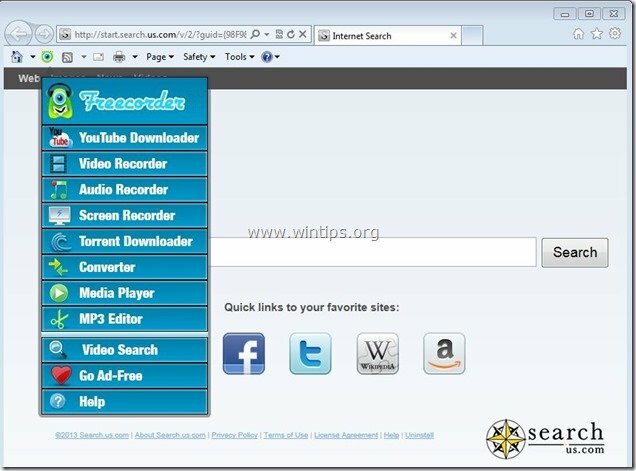
როგორ ამოიღოთ "InboxAce Toolbar" პროგრამული უზრუნველყოფა თქვენი კომპიუტერიდან:
Ნაბიჯი 1. დან დაინსტალირებული აპლიკაციების დეინსტალაცია "უფასო ჩამწერის ხელსაწყოთა პანელი” პროგრამული უზრუნველყოფა თქვენი მართვის პანელიდან.
1. ამისათვის გადადით დაწყება > მართვის პანელი.
{დაწყება > პარამეტრები > Მართვის პანელი. (Windows XP)}

2. ორჯერ დააწკაპუნეთ გასახსნელად ”პროგრამების დამატება ან წაშლა”თუ გაქვთ Windows XP ან
“პროგრამები და ფუნქციები”თუ გაქვთ Windows 8, 7 ან Vista.

3. პროგრამის სიაში იპოვეთ და ამ აპლიკაციების წაშლა/წაშლა:
ა. Freecorder 8 აპლიკაცია
ბ. თავისუფალი ჩამწერის გაფართოება
გ. Freecorder გაფართოება Firefox-ისთვის
დ. უფასო ჩამწერის გაფართოება Chrome-ისთვის
ე. Search.us.com (ყველა შესაძლო ჩანაწერი)
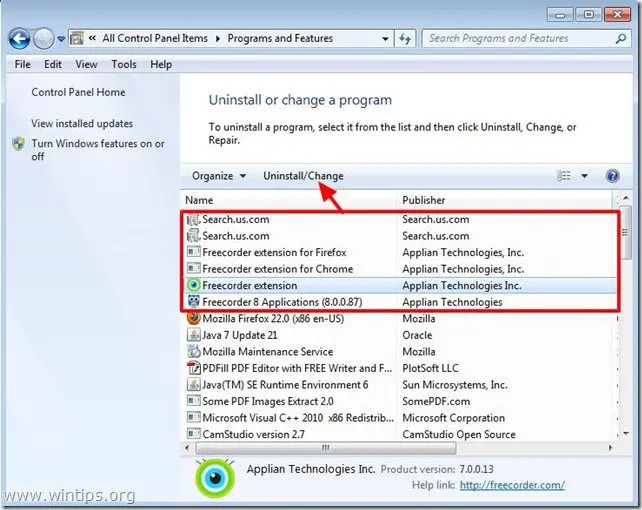
ნაბიჯი 2. ხელით წაშალეთ „Freecorder Toolbar“ და „Search.us“ ძიების პარამეტრები თქვენი ინტერნეტ ბრაუზერიდან.
Internet Explorer, გუგლ ქრომი, Mozilla Firefox
Internet Explorer
როგორ ამოიღონ Freecorder Toolbar & Search.us“ ძიების პარამეტრები Internet Explorer-დან და აღადგინეთ IE საძიებო პარამეტრები.
1.გახსენით Internet Explorer და შემდეგ გახსენი "ინტერნეტის პარამეტრები”.
ამის გასაკეთებლად IE-ის ფაილის მენიუდან აირჩიეთ “ხელსაწყოები” > “ინტერნეტის პარამეტრები”.
შენიშვნა *: IE-ს უახლეს ვერსიებში დააჭირეთ ღილაკს ”მექანიზმი" ხატი  ზედა მარჯვნივ.
ზედა მარჯვნივ.
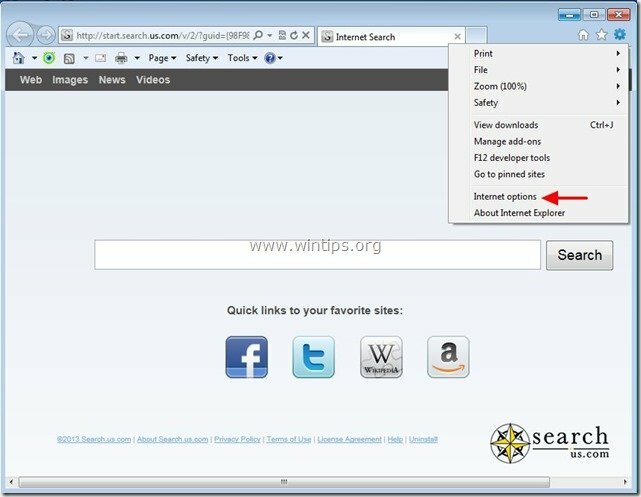
2. საათზე "გენერალი”ჩანართი, წაშლა "start.search.us.com"შესვლა"-დანმთავარი გვერდი” ყუთი და ტიპი თქვენი სასურველი საწყისი გვერდი (მაგ. www.google.com)
![ამოიღეთ search.us change-internet-explorer-homepage_th[1]](/f/72abbe664e3a56f4cff4bcd8696bf1cc.jpg)
3. შემდეგ დააჭირეთ "პარამეტრები”ში ძიება განყოფილება. *
შენიშვნა *: თუ გსურთ შეცვალოთ ძებნის პარამეტრები Internet Explorer-ში, სანამ Internet Explorer-ის მთავარ ფანჯარაში ხართ, უბრალოდ დააჭირეთ ღილაკს ”მექანიზმი" ხატი  (ზედა მარჯვენა კუთხეში) და აირჩიეთ "Მართვა მოდულების” .
(ზედა მარჯვენა კუთხეში) და აირჩიეთ "Მართვა მოდულების” .
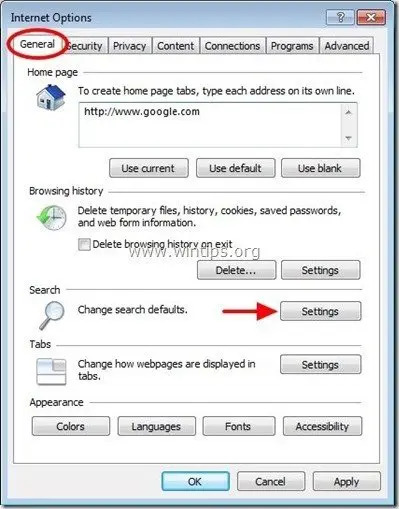
4. ჩართულია "მოძებნეთ პროვაიდერები” პარამეტრები, აირჩიეთ და ”ნაგულისხმევად დაყენება"საძიებო პროვაიდერი გარდა"ძიება.ჩვენ”.
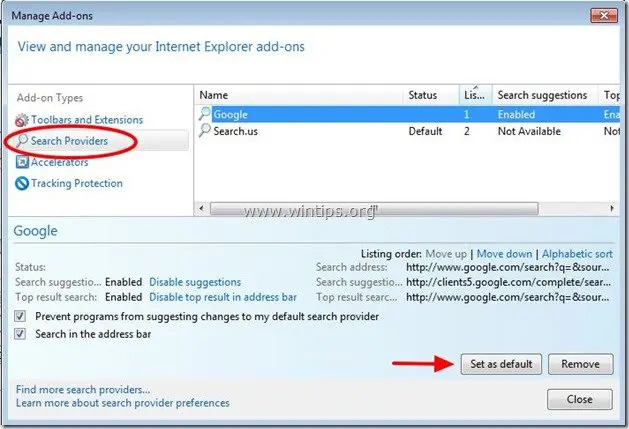
5. შემდეგ აირჩიეთ "ძიება.ჩვენ”და დააწკაპუნეთ ამოღება.
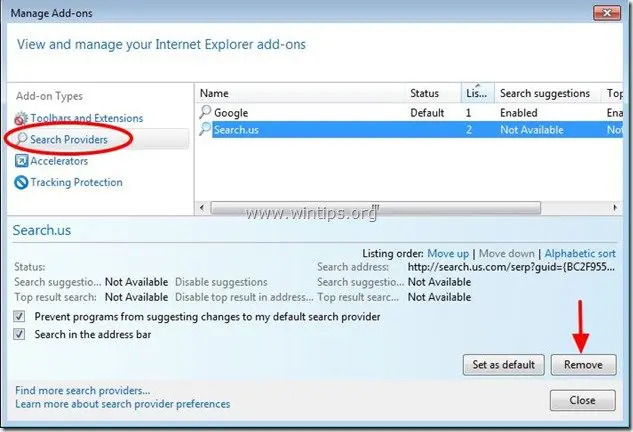
6. აირჩიეთ "ინსტრუმენტების ზოლები და გაფართოებები" მარცხენა სარკმელზე და შემდეგ აირჩიეთ & გამორთეთ ყველა არასასურველი ხელსაწყოთა ზოლი და გაფართოება:
ა. თავისუფალი ჩამწერის გაფართოება
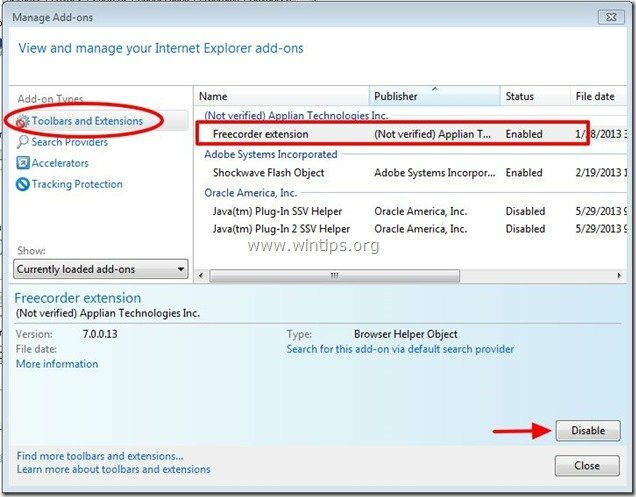
7. დახურეთ Internet Explorer-ის ყველა ფანჯარა და გააგრძელეთ ნაბიჯი 3.
გუგლ ქრომი
როგორ ამოიღონ Freecorder Toolbar & Search.us“ ძიების პარამეტრები Google Chrome-იდან და აღადგინეთ Chrome ძიების პარამეტრები.
1. გახსენით Google Chrome და გადადით ქრომის მენიუში  და აირჩიე "პარამეტრები".
და აირჩიე "პარამეტრები".
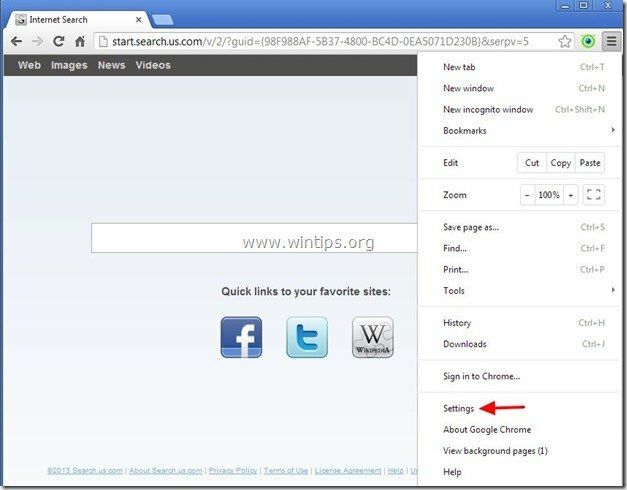
2. Იპოვო "Დასაწყისისთვის"განყოფილება და აირჩიეთ"გვერდების დაყენება".
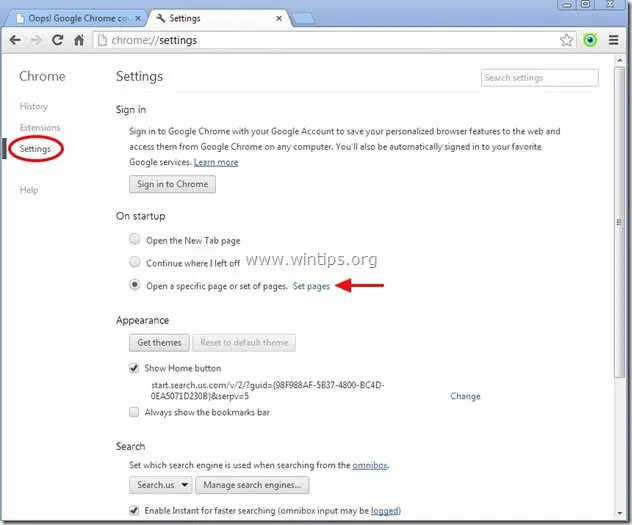
3.წაშლა "start.search.us.com" გვერდი გაშვების გვერდებიდან დაჭერით "X"სიმბოლო მარჯვნივ.
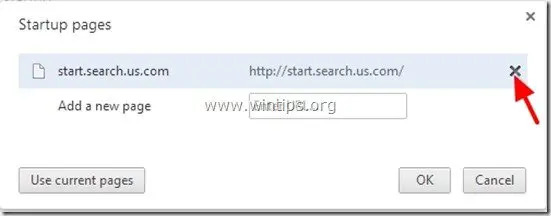
4.დააყენეთ თქვენთვის სასურველი გაშვების გვერდი (მაგალითად. http://www.google.com) და დააჭირეთ "კარგი".

5. ქვეშ "გარეგნობა” განყოფილება, შეამოწმეთ, რომ ჩართოთ ”მთავარი გვერდის ღილაკის ჩვენება”ოფცია და აირჩიეთ”შეცვლა”.
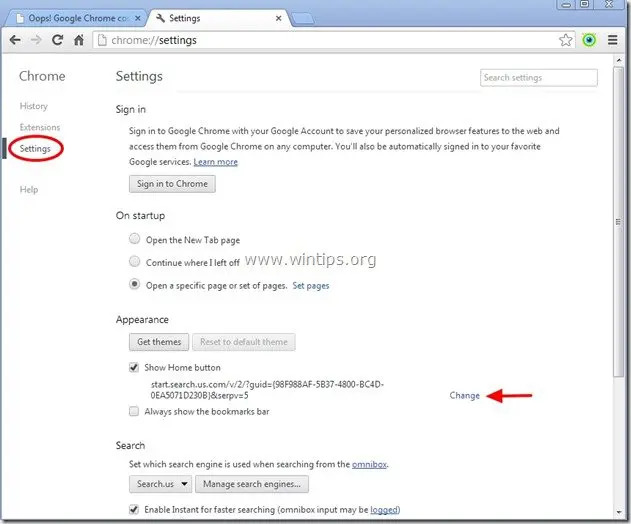
6.წაშლა "start.search.us.com"შესვლა"-დანგახსენით ეს გვერდი” ყუთი.
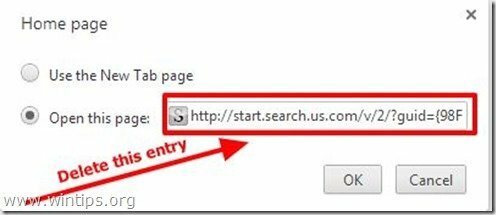
7.ტიპი (თუ შენ მოგწონს) თქვენ ამჯობინეთ ვებ გვერდი გასახსნელად, როდესაც დააჭერთ თქვენს "მთავარი გვერდი” ღილაკი (მაგ. www.google.com) ან დატოვე ეს ველი ცარიელი და დააჭირეთ "კარგი”.

8. Წადი "ძიება"განყოფილება და აირჩიეთ"საძიებო სისტემების მართვა".
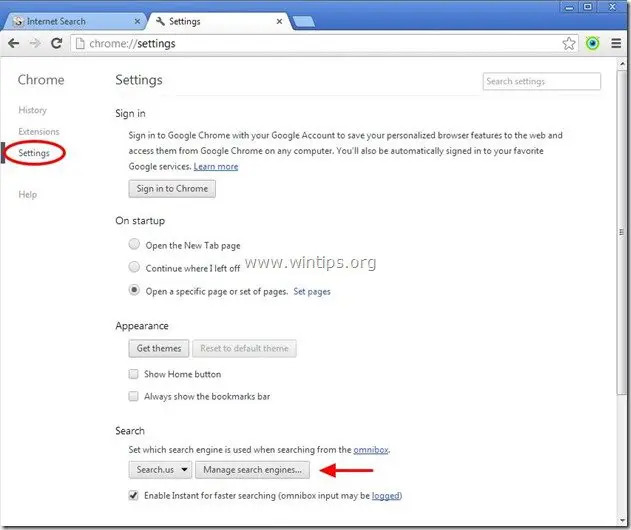
9.აირჩიეთ თქვენთვის სასურველი ნაგულისხმევი საძიებო სისტემა (მაგ. Google ძიება) და დააჭირეთ "გააკეთე ნაგულისხმევი".
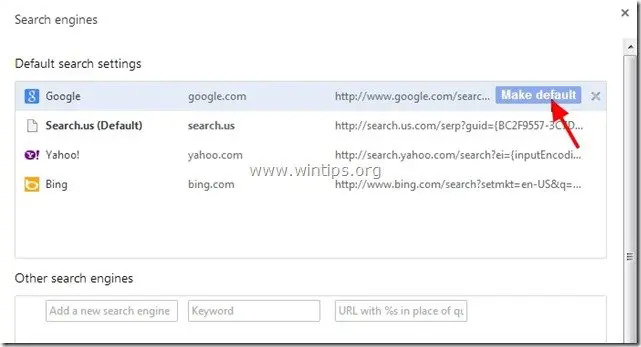
10. შემდეგ აირჩიეთ "Search.us" საძიებო სისტემა და წაშალე დაჭერით "X"სიმბოლო მარჯვნივ. აირჩიეთ "შესრულებულია" ჩაკეტვა "საძიებო სისტემები"ფანჯარა.
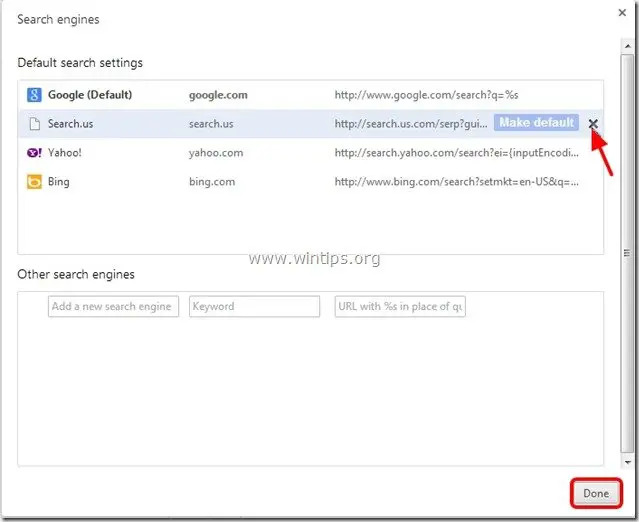
11. აირჩიეთ "გაფართოებები" მარცხნივ.

12. "შიგაფართოებები" პარამეტრები ამოღება "უფასო ჩამწერის" გაფართოება მარჯვნივ გადამუშავების ხატულაზე დაწკაპუნებით.
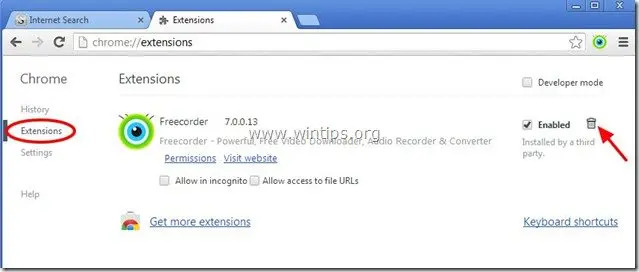
13. დახურეთ ყველა Google Chrome ფანჯარა და გვასწია რომ ნაბიჯი 3.
Mozilla Firefox
როგორ ამოიღონ Freecorder Toolbar & Search.us“ ძიების პარამეტრები Mozilla Firefox-დან და აღადგინეთ Firefox ძიების პარამეტრები..
1. Დააკლიკეთ "Firefox” მენიუს ღილაკი Firefox ფანჯრის ზედა მარცხენა მხარეს და გადადით "Პარამეტრები”.
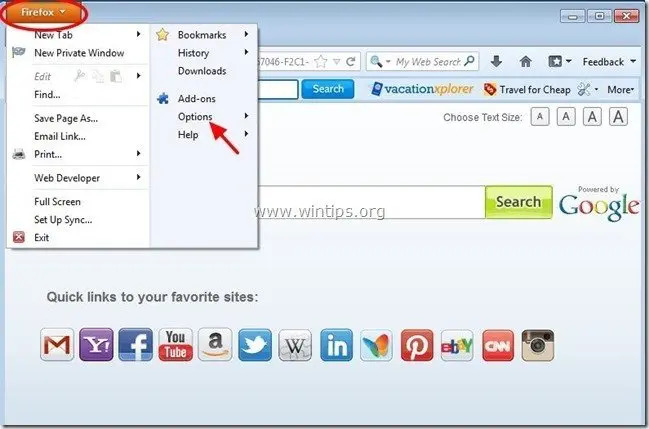
2. "შიგენერალი” ჩანართი წაშლა "http://start.search.us.com"გვერდიდან"საწყისი გვერდი” ყუთი და ჩაწერეთ თქვენი სასურველი საწყისი გვერდი (მაგალითად. http://www.google.com).
Დაჭერა "კარგი”როდესაც დასრულდა.
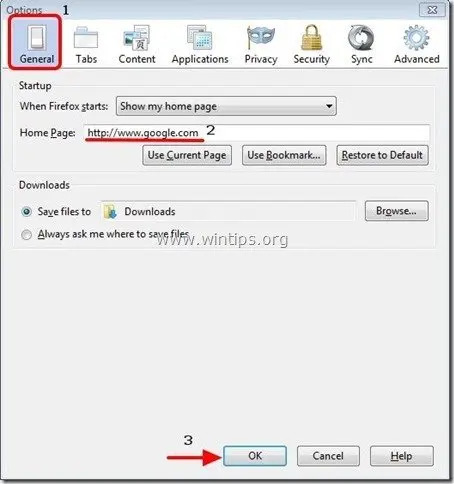
3. Firefox მენიუდან გადადით "ხელსაწყოები” > “Მართვა მოდულების”.
![firefox-menu-Add-ons_thumb2_thumb_th[2] firefox-menu-Add-ons_thumb2_thumb_th[2]](/f/aec925b99b7ed9412bbee44f4d9e2d44.jpg)
4. აირჩიეთ "გაფართოებები" მარცხნივ და შემდეგ დარწმუნდით, რომ ”თავისუფალი ჩამწერი”გაფართოება არ არსებობს.*
* თუ "თავისუფალი ჩამწერიგაფართოება არსებობს, შემდეგ დააჭირეთ ღილაკსამოღება"ღილაკი ამ ხაზში.
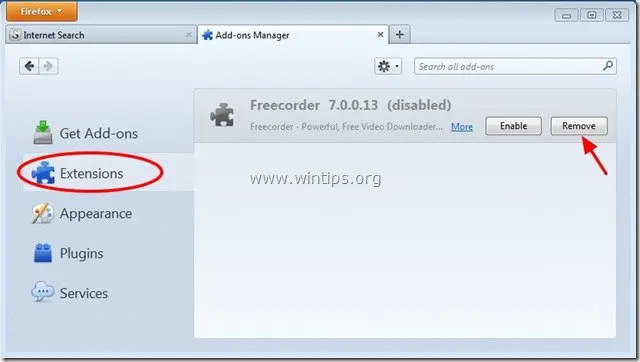
5.დახურეთ ყველა Firefox ფანჯრები და გადადით შემდეგი ნაბიჯი.
ნაბიჯი 3: გაასუფთავეთ რეესტრის დარჩენილი ჩანაწერები „AdwCleaner“-ის გამოყენებით.
1. ჩამოტვირთეთ და შეინახეთ ”AdwCleaner” უტილიტა თქვენს სამუშაო მაგიდაზე.

2. დახურეთ ყველა ღია პროგრამა და ორჯერ დააწკაპუნეთ გასახსნელად "AdwCleaner" თქვენი დესკტოპიდან.
3. Დაჭერა "წაშლა”.
4. Დაჭერა "კარგი"AdwCleaner - ინფორმაცია" ფანჯარაში და დააჭირეთ "კარგი” ისევ თქვენი კომპიუტერის გადატვირთვისთვის.

5. როდესაც თქვენი კომპიუტერი გადაიტვირთება, დახურვა "AdwCleaner" ინფორმაციის (readme) ფანჯარა და გადადით შემდეგ ეტაპზე.
ნაბიჯი 4. გაასუფთავეთ არასასურველი ფაილები და ჩანაწერები.
გამოიყენეთ ”CCleaner” დაპროგრამეთ და გააგრძელეთ სუფთა თქვენი სისტემა დროებით ინტერნეტ ფაილები და არასწორი რეესტრის ჩანაწერები.*
*თუ არ იცით როგორ დააინსტალიროთ და გამოიყენოთ "CCleaner", წაიკითხეთ ეს ინსტრუქციები.
ნაბიჯი 5. სუფთა თქვენი კომპიუტერი არ დარჩეს მავნე მუქარები.
ჩამოტვირთვა და დაინსტალირება დღეს ერთ-ერთი ყველაზე საიმედო უფასო ანტი მავნე პროგრამა, რომელიც ასუფთავებს თქვენს კომპიუტერს მავნე საფრთხისგან. თუ გსურთ მუდმივად დაცული იყოთ მავნე პროგრამებისგან, არსებული და მომავალი საფრთხისგან, გირჩევთ დააინსტალიროთ Malwarebytes Anti-Malware PRO:
Malwarebytes™ დაცვა
შლის Spyware, Adware და Malware.
დაიწყე შენი უფასო ჩამოტვირთვა ახლავე!
*თუ არ იცით როგორ დააინსტალიროთ და გამოიყენოთ "MalwareBytes Anti-Malware“, წაიკითხეთ ეს ინსტრუქციები.
რჩევა: იმის უზრუნველსაყოფად, რომ თქვენი კომპიუტერი სუფთა და უსაფრთხოა, შეასრულეთ Malwarebytes Anti-Malware სრული სკანირება Windows "უსაფრთხო რეჟიმში".*
*Windows-ის უსაფრთხო რეჟიმში გადასასვლელად დააჭირეთ ღილაკს ”F8” დააწკაპუნეთ თქვენი კომპიუტერის ჩატვირთვისას, სანამ Windows ლოგო გამოჩნდება. Როდესაც "Windows Advanced Options მენიუ” გამოჩნდება თქვენს ეკრანზე, გამოიყენეთ კლავიატურის ისრის ღილაკები გადასასვლელად Უსაფრთხო რეჟიმი ვარიანტი და შემდეგ დააჭირეთ „შესვლა“.
